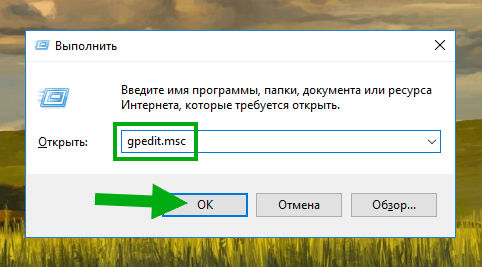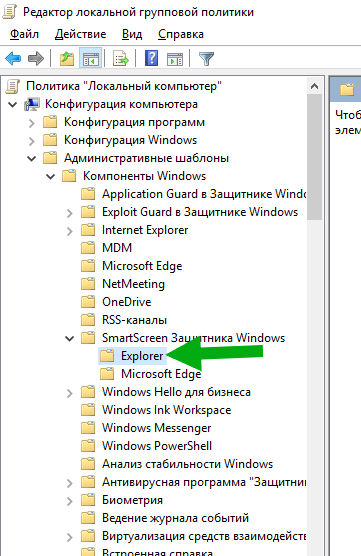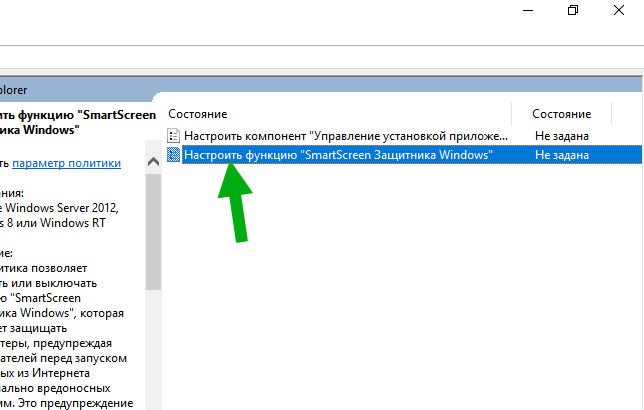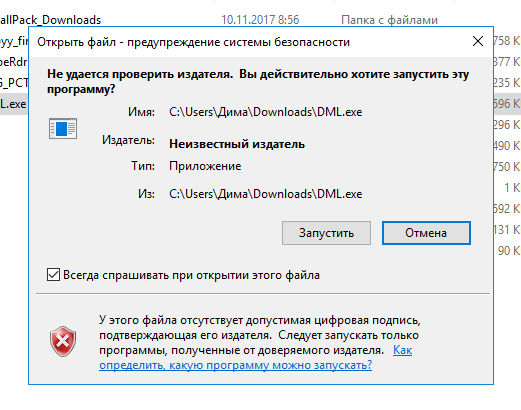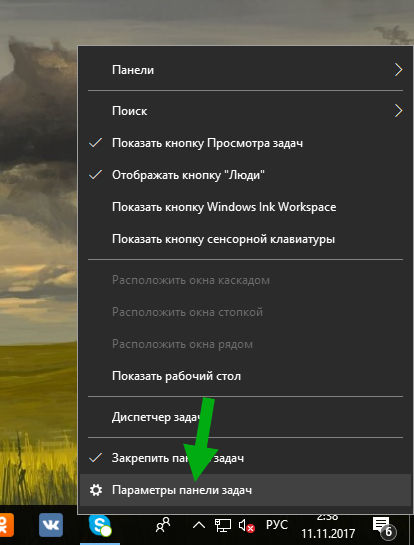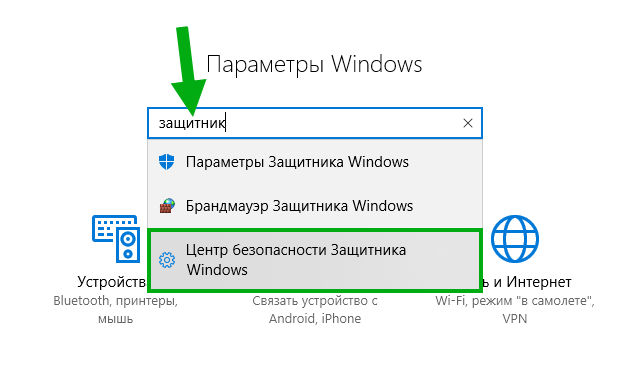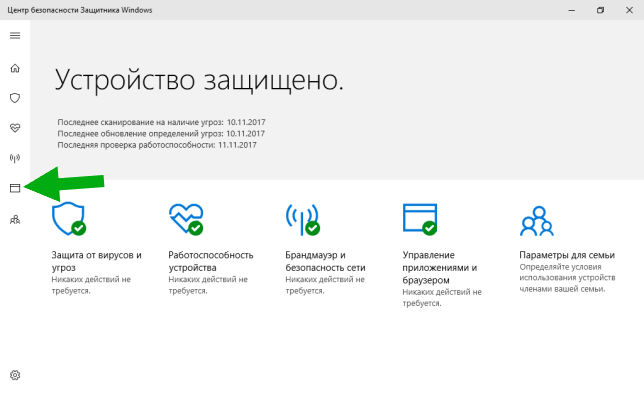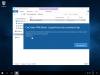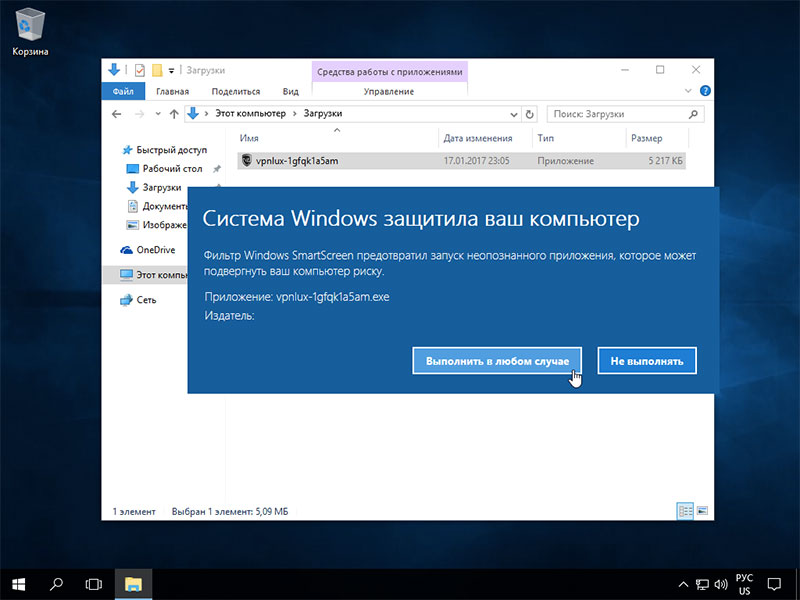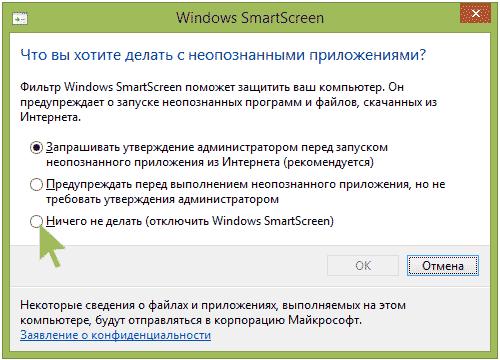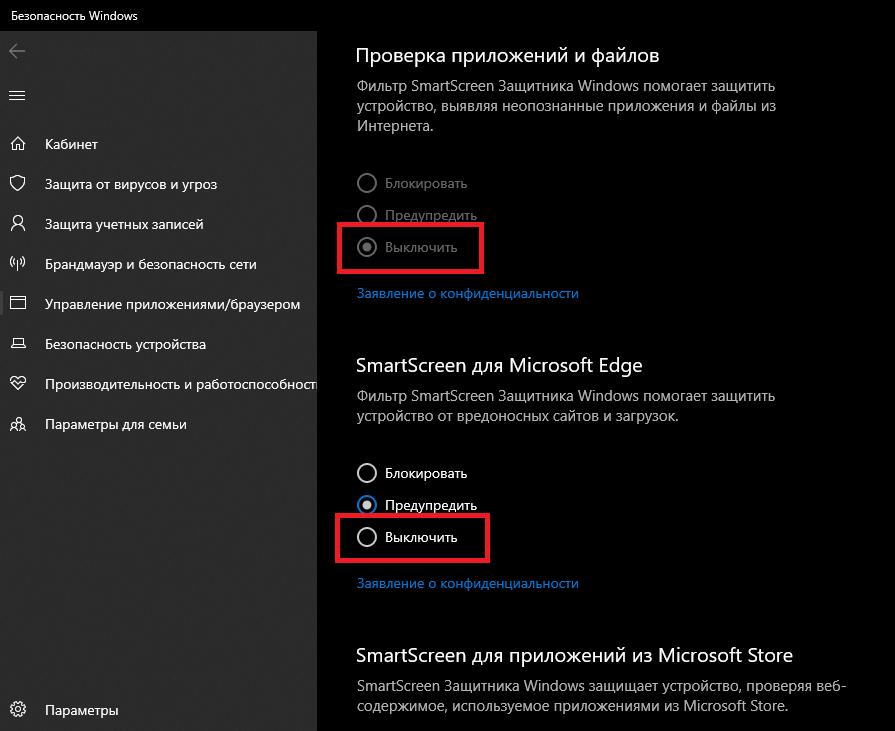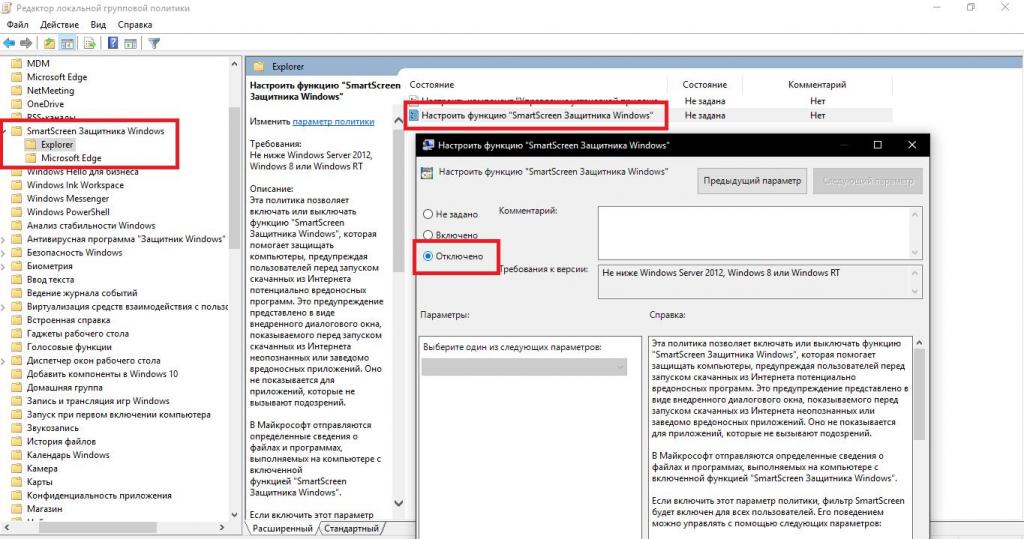- 990x.top
- Простой компьютерный блог для души)
- Система Windows защитила ваш компьютер, как отключить?
- Еще один вариант, который оказывается тоже работает!
- Система Windows защитила ваш компьютер, как отключить? : 6 комментариев
- Устранение проблемы «Windows защитила ваш компьютер»
- Как все равно запустить программу?
- Как отключить SmartScreen Защитника Windows?
- «Система «Виндовс» защитила ваш компьютер»: как отключить появление этого сообщения? Простейшие методы
- Почему появляется предупреждение?
- Система «Виндовс» защитила ваш компьютер: как отключить? Простое решение
- Система «Виндовс» защитила ваш компьютер: как отключить? Пошаговая инструкция по настройке фильтра SmartScreen
- Отключение службы в параметрах системы
- Деактивация фильтра в групповых политиках
990x.top
Простой компьютерный блог для души)
Система Windows защитила ваш компьютер, как отключить?

И я еще узнал, что тут замешан фильтр SmartScreen. То есть это его рук дело, понимаете? Я навел справки по поводу SmartScreen, что это вообще такое. И узнал что эта штука смотрит что именно вы запускаете и сама решает безопасно это или нет. Если прога небезопасная, то ее запуск будет заблокирован. Собственно то что у меня и случилось..
Но я так просто не сдался. Начал копошиться в интернете и узнал все. Короче этот SmartScreen нужно отключить, это как бэ понятно. Но не с первого раза мне получилось это сделать.
Так, вот, смотрите.. я короче запускаю файл DML.exe, я уже не помню что это за установщик, неважно, ну так вот я запускаю:
Ну и потом выскакивает такое сообщение:
Прикол в том, что отключить появление его было не просто и даже злился…
Вам наверно уже не терпится узнать, как же отключить этот SmartScreen, чтобы не было этого сообщения? В общем смотрите. Зажимаете Win + R, далее появится окно, туда вставляете эту команду:
Запустится редактор локальной групповой политики. Вам тут нужно перейти вот сюда:
Конфигурация компьютера > Административные шаблоны > Компоненты Windows > SmartScreen Защитника Windows
Там есть два раздела, Explorer, это чтобы отключить в проводнике, ну а Microsoft Edge, что чтобы и в этом браузере. Я перешел в раздел, открыл Explorer:
Далее нажал два раза по этой опции:
Потом было такое окно, ну тут эта опция включается или отключается, я выбрал пункт Отключено и нажал потом ОК:
В колонке Состояние напротив опции было написано Отключена:
Потом я снова запустил файл DML.exe и уже было окошко, просто предупреждение, что не удается проверить издателя и все:
Еще один вариант, который оказывается тоже работает!
Это отключить проверку файлов из окна Параметры. Открываем окно Параметры, я это делаю так, нажимаю правой кнопкой по панели задач и там выбираю этот пункт:
Далее в окне нажимаю Главная:
Потом пишу слово защитник в поиске и выбираю Центр безопасности Защитника Windows:
Появилось окно, клацаю тут:
Ну и потом наконец-то появятся уже заветные опции, я тут все поотключал 
SmartScreen для Microsoft Edge я тоже отключил:
Отключил и SmartScreen для приложений Магазина Windows:
Для максимального эффекта решил поотключать все. Потом я сделал перезагрузку, чтобы изменения точно вступили в силу.. После перезагрузки запустил файл и смотрите, этого сообщения тоже нет:
Вы наверно спросите меня, так ты же отключил в групповой политике.. ребята, я там все вернул обратно, чтобы проверить отключение из окна Параметры.
Так что и первый способ и второй работает, чему я очень рад
На этом все ребята, надеюсь я вам чем-то помог. Если что-то не так, прошу извинить. Удачи вам и чтобы вы были счастливы!
Система Windows защитила ваш компьютер, как отключить? : 6 комментариев
Оставлю я тебя в закладках все таки , мало ли что . ))) да и сам совет могу дать! 

и эт коменнты мои оставь вещь то все таки ценная)))
пиши помогу что умею, будет время . ))
Это конечно всё хорошо,но после отключения будет ли какая нибудь проверка,которая не будет мешать скачивать,а будет просто предупреждать о том что вирус или что то типо того?
Так вроде защитник таким образом не отключается? Вот он и будет. Но вообще если часто окошко такое не выскакивает — то может и не отключать. Там еще кстати есть уровни отключения, можно выбрать предпоследний. По сути это — не защита от вирусов, а защита от установщиков ПО, то есть многие безопасные по при установке будут выдавать окошко такое. Короче против вирусов — защитник. И сделайте точку восстановление перед отключением. А вообще можно использовать антивирус бесплатный, который куда лучше встроенного антивируса. Ну это мое мнение. Удачи есл что пишите!
Спасибо , а то 10 ку поставил после семерки как обезьяна с гранатой!
Устранение проблемы «Windows защитила ваш компьютер»
Windows 7, 8.1 и 10 включают ряд встроенных функций безопасности, предназначенных для защиты вашего ПК от опасностей, связанных с мошенническими сайтами и вредоносными программами. Одна из этих систем, называемая SmartScreen Защитник Windows, предотвращает запуск определённых приложений, которые заведомо являются вредоносными (например, вирусы и нелегальное ПО) или не распознаются базой данных Microsoft.
Как все равно запустить программу?
Однако программы, попадающие под вторую категорию, не всегда являются вирусами или незаконными приложениями. Они просто отсутствуют в базе, и SmartScreen на всякий случай блокирует и их. Проблема в том, что, когда пользователь сталкивается с сообщением, создается впечатление, что есть только один выбор – согласиться, и нажать кнопку «Не выполнять».
Но, если вы полностью уверены, что приложение, которое вы пытаетесь запустить, безопасно и было получено из надёжного источника, есть простое решение, хотя и не очевидное. Под текстом сообщения расположена кнопка «Подробнее», при нажатии на которую появляется дополнительная информация и возможность запустить приложение принудительно.
Как отключить SmartScreen Защитника Windows?
В некоторых случаях, при повторном запуске программы, Защитник Windows всё равно заблокирует приложение или некоторые его файлы, удаляя их или помещая в карантин. Обычно это происходит с нелицензионным ПО, включающим в себя программы обхода проверки лицензии, и именно их блокирует система. Чтобы продолжить работать с такой программой, потребуется временно отключить Защитник Windows.
- Для этого перейдите в панель управления с помощью встроенного поиска или через функцию Win + R, введя команду control.
- В открывшейся «Панели управления» выберите раздел «Центр обновления Windows». Далее, в меню слева «Безопасность Windows», и в списке справа «управление приложениями / браузером». В
- разделе «Проверять приложения и файлы» справа выберите «отключить». Для отключения SmartScreen Windows вам потребуется пройти аутентификацию с правами администратора.
После этого система предупредит вас, что ваш компьютер теперь может быть уязвим для вредоносных приложений (что является правдой). Однако, если вы будете осторожны и запускаете приложения только из известных надёжных источников, ничего страшного не произойдёт. В любом случае, вышеописанным способом всегда можно повторно активировать SmartScreen.
«Система «Виндовс» защитила ваш компьютер»: как отключить появление этого сообщения? Простейшие методы
Вероятно, многие из тех пользователей, которые работают с восьмой-десятой модификациями Windows, при запуске некоторых приложений (чаще всего установочных файлов различных программ) вместо старта нужного апплета получали сообщение о том, что, мол, система «Виндовс» защитила ваш компьютер. Как отключить его появление, знают далеко не все, не говоря уже о том, по какой причине оно появляется и какая именно служба несет за это ответственность. Попробуем разобраться в этих вопросах, предложив несколько простых объяснений и универсальных методов деактивации такого защитного компонента. Забегая несколько наперед, отдельно стоит отметить, что данная служба работает по своим собственным соображениям, определяя потенциально опасными или ненужными приложениями даже те, которые не могут относиться к угрозам даже в принципе.
Почему появляется предупреждение?
Начнем с того, что в вышеуказанных модификациях системы появилось одно нововведение, касающееся защиты системных компонентов от потенциально небезопасного (или нежелательного программного обеспечения), которое называется фильтром SmartScreen. Он по умолчанию всегда включен, и именно он ответственен за выдачу уведомления о том, что система «Виндовс» защитила ваш компьютер. Как отключить его? По большому счету, можно предложить несколько универсальных методов, которые подразумевают настройку системных параметров. Но для начала давайте остановимся на самом простом решении, если случаи появления такого сообщения являются единичными.
Система «Виндовс» защитила ваш компьютер: как отключить? Простое решение
Большинство пользователей при появлении окна с уведомлением почему-то начинает сразу паниковать, ведь там имеется только кнопка «Не выполнять», а отмена на запуск приложения отсутствует. А вот тут стоит обратить внимание на то, что сразу под уведомлением имеется гиперссылка «Подробнее…», клик по которой раскрывает дополнительные сведения, описывающие проблему безопасности.
Тут же появляется и кнопка «Выполнить в любом случае». Нажимаете ее — и все преспокойно работает. Но ведь не будешь же каждый раз использовать такую громоздкую методику?
Система «Виндовс» защитила ваш компьютер: как отключить? Пошаговая инструкция по настройке фильтра SmartScreen
В качестве альтернативы можно предложить не менее простой способ. Для начала можете сразу воспользоваться «Панелью управления» и в разделе пользовательских аккаунтов понизить уровень контроля UAC (это так, на всякий случай, и обязательным не является). Теперь исходим из того, что у вас на экране при попытке запуска какого-то исполняемого апплета появилось сообщение о том, что система «Виндовс» защитила ваш компьютер. Как отключить его? Все просто!
Когда срабатывает такая защита, в системном трее обычно появляется белый флажок, кликнув по которому, можно открыть «Центр поддержки», где имеется раздел управления браузером и приложениями. Слева в меню имеется пункт настройки фильтра SmartScreen.
После входа в раздел параметров вам остается только активировать пункт «Ничего не делать», который полностью отключает данную службу.
Отключение службы в параметрах системы
В Windows 10 после получения нескольких последних апгрейдов и обновлений процедура выглядит несколько иначе. Видите сообщение: «Система «Виндовс» защитила ваш компьютер»? Как отключить? Инструкция выглядит почти так же, но искать нужные опции нужно либо непосредственно в разделе безопасности в меню параметров, либо через поисковый запрос, вызываемый через ПКМ на кнопке «Пуск».
Основным методом отключения фильтра является его деактивация в блоке управления приложениями. Если потребуется, аналогичные настройки можно сменить для браузера Edge и магазина Microsoft Store. Сохранять изменения не нужно, поскольку выставляемые опции применяются к настройкам системы автоматически и без этого.
Как отключить сообщение: «Система «Виндовс» защитила ваш компьютер», немного разобрались. В качестве дополнительных действий можете поэкспериментировать с опциями защиты от эксплойтов и параметрами, представленными в вышеуказанном разделе. Однако без необходимых знаний такие опции безопасности самостоятельно лучше не изменять.
Деактивация фильтра в групповых политиках
Теперь давайте посмотрим, как отключить сообщение: «Система «Виндовс» защитила ваш компьютер», используя для этого управление групповыми политиками. В редакторе (gpedit.msc) через компьютерную конфигурацию и компоненты Windows найдите раздел SmartScreen «Защитника», а в папках для двух браузеров (если речь идет о десятой версии системы) в настройке функции SmartScreen выполните отключение данного параметра.
Примечание: обратите внимание, что настройки этого плана относятся только к обозревателям, поэтому для полной деактивации службы лучше используйте предыдущую методику. Как вариант, отключение можно произвести в реестре, но рядовому пользователю такие действия могут показаться слишком сложными, поэтому по понятным причинам данное решение не приводится.